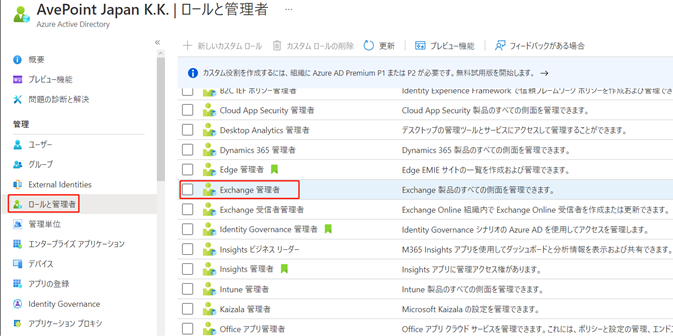
Exchange 管理者 ロールをアプリに割り当てるには、以下の説明を参照してください。
1. Azure ポータルにログインして、Azure Active Directory に移動します。
2. 画面左側の ロールと管理者 をクリックして、割り当てるロールをクリックします。
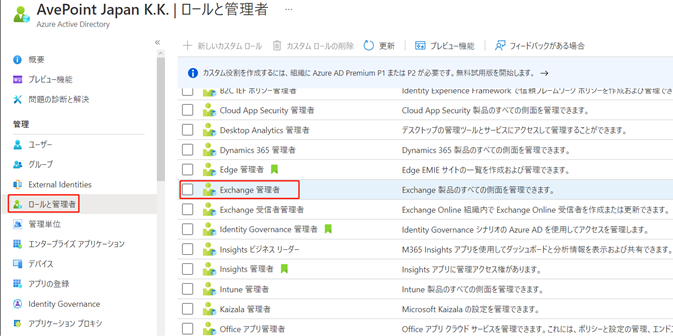
3. [割り当ての追加] をクリックします。
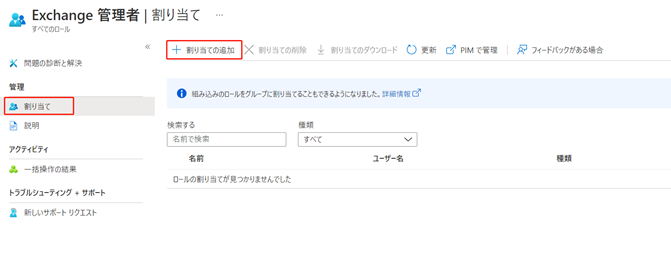
4. 検索ボックスにアプリ名を入力してロールを割り当てるアプリを検索します。
アプリ プロファイルで Fly アプリを使用するか、新しいアプリを作成する場合、作成されたアプリ名のいずれも AvePoint Migration Solution になります。
AvePoint Migration Solution という名前のアプリが 2 件存在する場合、異なる環境の Fly アプリに対し、以下のアプリケーション ID を使用して既定の Fly アプリを識別することができます。
•Microsoft 365 グローバルの場合: 1051e7ac-3119-477f-9c35-xxxxxxxxxxxx
•21Vianet が運営する Microsoft 365 の場合: e369c7d-bcf3-457b-929e-xxxxxxxxxxxx
5. アプリを選択し、[追加] をクリックしてロールを追加します。割り当てられたロールは 30 分以内に反映されることに注意してください。
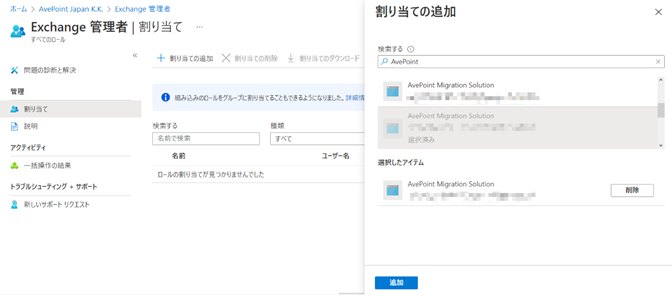
Microsoft インターフェイスが更新され、上記のスクリーンショットと異なることになった場合、以下のステップに従って、アプリに Exchange 管理者 ロールを割り当ててください。
1. Azure ポータルにログインして、Azure Active Directory に移動します。
2. 画面左側の ロールと管理者 をクリックして、割り当てるロールをクリックします。
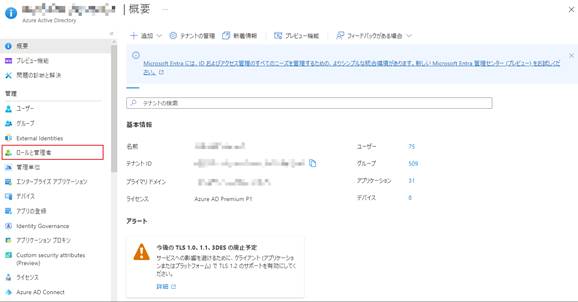
3. [Exchange 管理者] をクリックします。
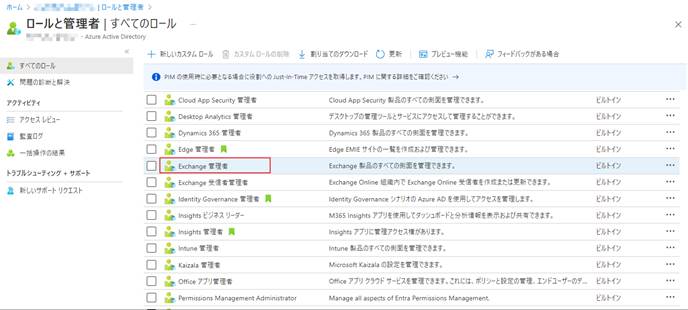
4. [割り当ての追加] をクリックします。
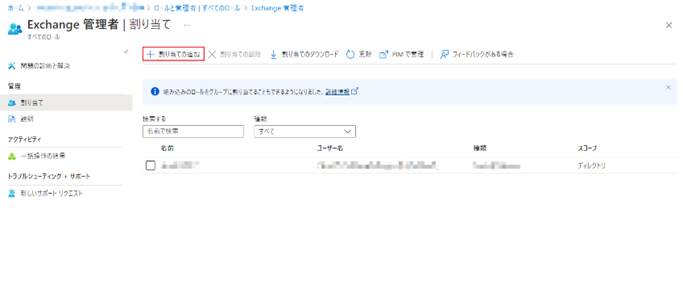
5. メンバーの選択 セクションで [メンバーが選択されていない] をクリックします。メンバーの選択 パネルが表示され、検索ボックスにアプリ名を入力して、ロールを割り当てるアプリを検索します。
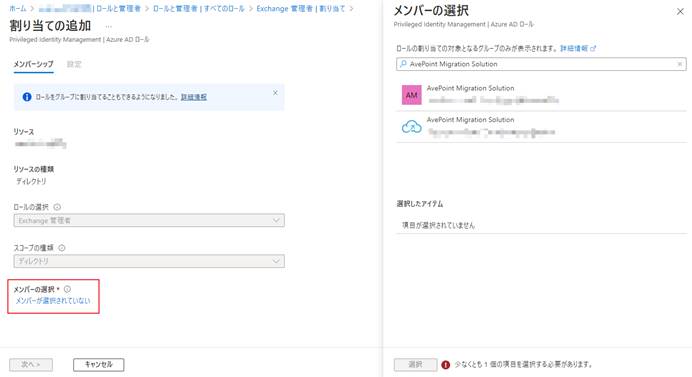
アプリ プロファイルで Fly アプリを使用するか、新しいアプリを作成する場合、作成されたアプリ名のいずれも AvePoint Migration Solution になります。
AvePoint Migration Solution という名前のアプリが 2 件存在する場合、異なる環境の Fly アプリに対し、以下のアプリケーション ID を使用して既定の Fly アプリを識別することができます。
•Microsoft 365 グローバルの場合: 1051e7ac-3119-477f-9c35-xxxxxxxxxxxx
•21Vianet が運営する Microsoft 365 の場合: e369c7d-bcf3-457b-929e-xxxxxxxxxxxx
6. アプリを選択し、[追加] をクリックしてロールを割り当てます。割り当てられたロールは 30 分以内に反映されることに注意してください。
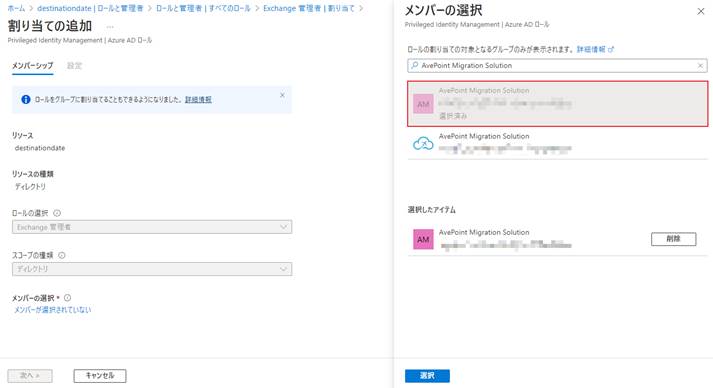
7. [次へ] をクリックします。
8. 割り当ての種類 セクションで アクティブ を選択し、理由の入力 テキスト ボックスに理由を入力します。
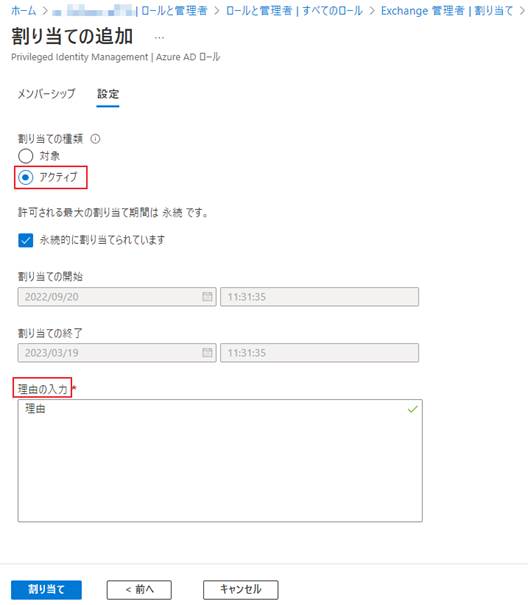
9. [割り当て] をクリックして、ロールを割り当てます。割り当てられたロールは 30 分以内に反映されることに注意してください。